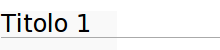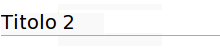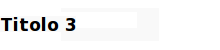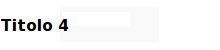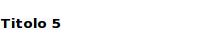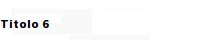Aiuto:Sintassi
| Attenzione: questo articolo è ancora incompleto e in fase di scrittura da parte del suo autore.
Sentitevi liberi di contribuire, proponendo modifiche alla guida tramite l'apposita pagina di discussione, in modo da non interferire con il lavoro portato avanti sulla voce. Per altre informazioni si rimanda al template. |
| Linee guida su come contribuire al Wiki |
|
Sommario |
Indice
L'indice per ciascuna pagina viene creato automaticamente se sono presenti almeno tre sezioni. Di default compare in alto a sinistra e prima del testo inserito.
Per forzare la visualizzazione dell'indice nel caso:
- vi siano meno di tre sezioni
- si voglia farlo comparire in un punto specificato della pagina
si può utilizzare la parola magica __TOC__
Formattazione
Dividere in sezioni
| Tipo formattazione | Descrizione | Sintassi | Risultato |
|---|---|---|---|
| Titolo 1 | Racchiudere tra = (non utilizzare all'interno delle pagine in quanto è la formattazione del titolo della guida). |
= Titolo 1 = |
|
| Titolo 2 | Racchiudere tra == | == Titolo 2 = |
|
| Titolo 3 | Racchiudere tra === | === Titolo 3 === |
|
| Titolo 4 | Racchiudere tra ==== | ==== Titolo 4 ==== |
|
| Titolo 5 | Racchiudere tra ===== | ===== Titolo 5 ===== |
|
| Titolo 6 | Racchiudere tra ====== | ====== Titolo 6 ====== |
|
Formattazione testo
| Tipo formattazione | Descrizione | Sintassi | Risultato |
|---|---|---|---|
| Grassetto | Racchiudere il testo tra tre apici | '''Questo testo è scritto in grassetto''' |
Questo testo è scritto in grassetto |
| Corsivo | Racchiudere il testo tra due apici | ''Questo testo è scritto in corsivo'' |
Questo testo è scritto in corsivo |
| Grassetto-Corsivo | Racchiudere il testo tra cinque apici | '''''Questo testo è scritto in grassetto-corsivo''''' |
Questo testo è scritto in grassetto-corsivo |
| Sottolineato | Racchiudere il testo tra i tag <u> </u> | <u>Questo testo è sottolineato</u> |
Questo testo è sottolineato |
| Barrato | Racchiudere il testo tra i tag <s> </s> | <s>Questo testo è barrato</s> |
|
| Monospace | Racchiudere il testo tra i tag <code> </code> | <code>Questo testo è di tipo monospace</code> |
Questo testo è di tipo monospace
|
| Apice | Racchiudere il testo tra i tag <sup> </sup> | Questo testo ha un <sup>apice</sup> |
Questo testo ha un apice |
| Pedice | Racchiudere il testo tra i tag <sub> </sub> | Questo testo ha un <sub>pedice</sub> |
Questo testo ha un pedice |
Gestione Paragrafi
Interruzione di riga
Premendo il tasto [Invio] alla fine di una riga, si otterrà l'effetto di andare a capo solo all'interno dell'editor del Wiki mentre le righe non verranno realmente divise al momento del salvataggio.
Per ottenere l'effetto di interrompere la riga senza interrompere il paragrafo, utilizzare il tag <br/> alla fine della riga.
| Esempio | Risultato |
|---|---|
Queste due righe. Non saranno separate |
Queste due righe.Non saranno separate |
Questo due righe.<br/> Saranno separate. Oppure (necessario all'interno di elenchi o blocchi indentati): Questo due righe.<br/>Saranno separate. |
Queste due righe. Saranno separate. |
Interruzione di paragrafo
Un paragrafo viene interrotto con l'inserimento di una riga vuota. Se possibile, non separare i paragrafi con più righe vuote.
| Esempio | Risultato |
|---|---|
Questo paragrafo sta per essere interrotto dal paragrafo successivo.<br/> L'interruzione avverrà con l'inserimento di una riga vuota. Da qui inizia il secondo paragrafo. |
Questo paragrafo sta per essere interrotto dal paragrafo successivo. L'interruzione avverrà con l'inserimento di una riga vuota. |
Indentazione
Per indentare un paragrafo, farlo precedere da uno o più caratteri di due punti ":"
| Esempio | Risultato |
|---|---|
:questo paragrafo è rientrato ::questo paragrafo è rientrato (2) :::questo paragrafo è rientrato (3) |
|
Blockquote
Altro modo per indentare un paragrafo è includerlo all'interno dei tag <blockquote> </blockquote>
| Esempio | Risultato |
|---|---|
<blockquote> Questo è un esempio<br/> che mostra in che modo<br/> indentare il testo<br/> con il tag "blockquote" </blockquote> |
|
Formattazione di codice
Particolarmente utile per mettere in evidenza linee di codice, contenuto di file, comandi e il loro output.
Per crearlo è sufficiente racchiudere il testo tra i tag <pre> </pre> oppure fare in modo che la riga inizi con uno spazio
L'uso di questo tag è raccomandato rispetto all'uso del testo rientrato che, pur producendo lo stesso effetto, è di difficile individuazione durante la lettura del codice di pagina.
Il testo rientrato per formattare linee di codice può rivelarsi utile nel caso si voglia avere un riquadro con all'interno stili di formattazione diversi; questo non è possibile con i normali tag <pre> </pre>.
Notare lo spazio iniziale nel secondo e terzo esempio.
| Esempio | Risultato |
|---|---|
<pre>prova di testo</pre> |
prova di testo |
Testo colorato in <span style="color:red">rosso</span> |
Testo colorato in rosso |
Questo è un riquadro che contiene testo in '''grassetto''' |
Questo è un riquadro che contiene testo in grassetto |
Elenchi
Elenco puntato
Permette di ottenere elenchi o sotto-elenchi di voci.
Ciascuna voce è preceduta da uno o più "*"
| Esempio | Risultato |
|---|---|
*uno *due **tre *quattro<br/>cinque **sei ***sette |
|
Elenco numerato
Permette di ottenere elenchi o sotto-elenchi di voci.
Ciascuna voce è preceduta da uno o più "#"
| Esempio | Risultato |
|---|---|
#uno #due ##tre #quattro<br/>cinque ##sei ###sette |
|
Descrizione
Permette l'inserimento di una descrizione per una determinata voce.
| Esempio | Risultato |
|---|---|
;Titolo: Qui può essere inserita una descrizione.<br/>Seconda riga. |
|
Elenco annidato
È possibile annidare elenchi puntati e numerati combinando le diverse sintassi.
| Esempio | Risultato |
|---|---|
# Elenco numerato #* Sotto-elenco puntato #*# Sotto-sotto-elenco numerato |
|
Link
Link interno al Wiki
Per inserire un link ad una pagina interna al Wiki, basta inserirne il nome esatto (attenzione alle maiuscole/minuscole) all'interno delle doppie parentesi quadre [[ ]] . I link verso pagine non esistenti saranno colorati di rosso.
È possibile anche avere un link visualizzato con un titolo generico (non URL).
Non inserite i link interni con la sintassi riservata ai link esterni al Wiki, altrimenti, nel caso di pagina spostata o cancellata, si verrebbe a creare un link rotto di cui è difficile accorgersi.
| Esempio | Risultato |
|---|---|
Sintassi corretta:
[[Pagina principale]] [[Pagina principale | Mainpage del Wiki]] [[Pagina non esistente]] |
Pagina principale |
Sintassi errata:
[http://guide.debianizzati.org/index.php/Pagina_principale Pagina principale] |
Pagina principale |
Link esterno al Wiki
Per i link esterni basta scrivere l'URL completo di protocollo. Sono considerati URL validi quelli che utilizzano uno dei seguenti protocolli: http://, https://, ftp://, irc://, gopher://, telnet://, nntp://, worldwind://, mailto:, news:, svn://
L'URL può essere racchiuso tra parentesi quadre nel caso si voglia un titolo generico.
| Esempio | Risultato |
|---|---|
http://meta.wikimedia.org/wiki/Help:Link |
http://meta.wikimedia.org/wiki/Help:Link |
[http://meta.wikimedia.org/wiki/Help:Link WikiMedia Links] |
WikiMedia Links |
Link a sezioni delle guide
È possibile inserire un link ad una specifica sezione di una pagina anteponendo al suo titolo un carattere "#".
Se il nome della guida non viene specificato, il link sarà riferito ad una sezione della pagina corrente.
| Esempio | Risultato |
|---|---|
[[#Formattazione di codice|Formattazione di codice]] |
Formattazione di codice |
[[Installare Debian#Metodi di installazione|Metodi di installazione di Debian]] |
Metodi di installazione di Debian |
Link a email
Permettono di inserire link a indirizzi email.
La sintassi è simile a quella dei link esterni, tranne per il fatto che viene utilizzata la parola "mailto:" seguita dall'indirizzi email.
| Esempio | Risultato |
|---|---|
[mailto:esempio@esempio.org] |
[1] |
[mailto:esempio@esempio.org Nome del Contatto] |
Nome del Contatto |
Link a categorie
È possibile inserire un link ad una categoria presente sul Wiki in un modo molto simile a quello utilizzato per i link interni. L'unica differenza è che, al posto del nome della guida, va inserito ":Categoria:" seguito dal nome della categoria che si vuol linkare.
| Esempio | Risultato |
|---|---|
[[:Categoria:Internet]] |
Categoria:Internet |
[[:Categoria:Internet | Lista delle guide contenute nella categoria "Internet"]] |
Lista delle guide contenute nella categoria "Internet" |
Altri tag
Nowiki
Racchiudere tra i tag <nowiki> e </nowiki> per inibire l'interpretazione del testo da parte del motore del Wiki e visualizzarli come testo puro.
| Esempio | Risultato |
|---|---|
I tag <nowiki><code></nowiki> <nowiki></code></nowiki> non verranno interpretati. |
I tag <code> </code> non verranno interpretati. |
Commenti
È possibile inserire un commento che verrà visualizzato solo nella finestra di editing della pagina.
| Esempio | Risultato |
|---|---|
<!-- Questo è un commento --> |
(Il testo è visibile solo all'interno della pagina di editing.) |
Immagini
È possibile effettuare l'upload di immagini tramite la pagina apposita raggiungibile anche tramite il link presente nella toolbox a sinistra. Per sapere come inserire una immagine nel testo, è consigliabile la lettura della Guida ufficiale di Wikipedia che spiega minuziosamente come gestire le immagini in una pagina del wiki.
Caratteri speciali HTML
A causa dell'interpretazione da parte del Wiki di particolari caratteri, potrebbe capitare di trovarsi nell'impossibilità di inserire un determinato carattere.
Questi caratteri si ottengono, come nell'HTML, inserendo un codice del tipo &codice; nel testo. Dove codice è una parola che rappresenta il particolare simbolo da inserire.
| Carattere | Codice |
|---|---|
| & | & |
| (spazio) | |
| < | < |
| > | > |
Per una lista completa dei simboli e dei rispettivi codici vedere: